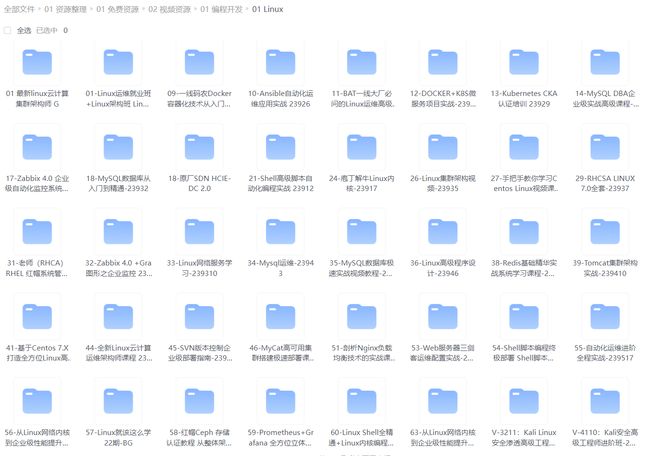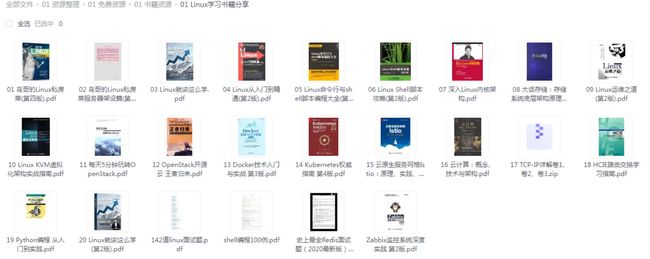【云原生】Docker入门 -- 阿里云服务器Linux环境下安装Docker
输入y确认即可!
️配置阿里云加速镜像
打开阿里云控制台,弹性计算 --> 容器与镜像服务
![]()
打开之后选择 镜像工具 --> 镜像加速器,复制内容即可
![]()
进入Linux服务器根据步骤配置镜像加速器
# 创建docker文件夹
sudo mkdir -p /etc/docker
# 打开文件并配置内容
sudo tee /etc/docker/daemon.json <<-'EOF'
{
"registry-mirrors": ["https://pfjide5p.mirror.aliyuncs.com"]
}
EOF
# 重启服务
sudo systemctl daemon-reload
# 启动docker
sudo systemctl restart docker
新建文件夹
![]()
配置内容,并重启服务
![]()
根据步骤一步步创建即可!
✅测试启动Docker
查看Docker启动状态
systemctl status docker
![]()
查看Dockers版本,没有发生错误就是启动成功!
![]()
运行 hello-world镜像
docker run hello-world
![]()
可以看到没有在本地没有找到镜像 hello-world,docker会去远程仓库 DockerHub下载镜像!
下载完毕后查看镜像文件
docker images
![]()
五、卸载Docker
=============================================================================
# 卸载依赖
yum remove docker-ce docker-ce-cli containerd.io
# 删除资源 . /var/lib/docker是docker的默认工作路径
rm -rf /var/lib/docker
# 卸载docker
sudo yum remove docker
六、Docker常用命令
===============================================================================
Docker常用API
✨基础命令
docker version # 查看docker版本
docker info # 查看docker系统信息,包括镜像和容器的数量
docker 命令 --help # 查看命令的帮助文档,可选参数
docker COMMAND --help
systemctl status docker # 查看Docker启动状态
# 关闭docker时如果提示docker.socket 那就执行此命令再关闭docker
sudo systemctl stop docker.socket # 停止docker连接,很人性化,自动启动
systemctl stop docker # 关闭Docker
systemctl start docker # 启动docker
✨镜像命令
DockerHub上查看镜像文件详细信息!
查看镜像文件
docker images
![]()
REPOSITORY # 镜像的仓库源
TAG # 镜像的标签
IMAGE ID # 镜像id
CREATED # 镜像的创建时间
SIZE # 镜像的大小
### 可选的参数
-a/-all # 列出所有的镜像
-q/--quiet # 只显示镜像的id
搜索Docker镜像
docker search
![]()
# 可选的参数
Search the Docker Hub for images
Options:
-f, --filter filter Filter output based on conditions provided
--format string Pretty-print search using a Go template
--limit int Max number of search results (default 25)
--no-trunc Don't truncate output
我们可以根据stars数来过滤镜像
# 搜索mysql镜像stars数大于5000的
docker search mysql --filter=STARS=5000
![]()
下载镜像
docker pull 镜像名 # 下载最新镜像
docker pull 镜像名:5 # 下载指定版本镜像
![]()
[root@iZ2zejargdc3umcg1is2mcZ /]# docker pull mysql
Using default tag: latest # 下载最新版本MySQL
latest: Pulling from library/mysql
72a69066d2fe: Pull complete # 分层下载,docker image的核心-联合文件系统
93619dbc5b36: Pull complete
99da31dd6142: Pull complete
626033c43d70: Pull complete
37d5d7efb64e: Pull complete
ac563158d721: Pull complete
d2ba16033dad: Pull complete
688ba7d5c01a: Pull complete
00e060b6d11d: Pull complete
1c04857f594f: Pull complete
4d7cfa90e6ea: Pull complete
e0431212d27d: Pull complete
Digest: sha256:e9027fe4d91c0153429607251656806cc784e914937271037f7738bd5b8e7709
Status: Downloaded newer image for mysql:latest
docker.io/library/mysql:latest
删除镜像
# 根据镜像id删除指定镜像
docker rmi -f 镜像id
# 根据镜像id删除多个镜像
docker rmi -f 镜像id 镜像id 镜像id
# 删除全部的镜像
docker rmi -f $(docker images -aq)
✨容器命令
拉取一个CentOS镜像
docker pull centos
运行容器命令
docker run 【参数】 image
#参数说明
--name="名字" 指定容器名字
-d 后台方式运行
-it 使用交互方式运行,进入容器查看内容
-p 指定容器的端口
(
-p ip:主机端口:容器端口 配置主机端口映射到容器端口
-p 主机端口:容器端口
-p 容器端口
)
-P 随机指定端口(大写的P)
运行并进入容器centos
docker run -it centos /bin/bash
![]()
退出容器
exit
![]()
Linux 内有安装了一个centos,区分了系统文件,文件颜色不同
我们可以看到,使用exit退出会直接停止容器,那怎么才能不停止容器退出呢
ctrl + p + q # 退出容器但不停止容器
列出运行过的容器命令:
docker ps
# 列出当前正在运行的容器
-a # 列出所有容器的运行记录
-n=? # 显示最近创建的n个容器
-q # 只显示容器的编号
删除容器命令:
docker rmi 容器id #删除指定的容器,不能删除正在运行的容器,强制删除使用 rm -f
docker rmi -f $(docker ps -aq) #删除所有的容器
docker ps -a -q|xargs docker rm #删除所有的容器
启动和停止容器命令
docker start 容器id #启动容器
docker restart 容器id #重启容器
docker stop 容器id #停止当前运行的容器
docker kill 容器id #强制停止当前容器
✨其它常用命令
查看容器日志
docker logs --help
docker logs -tf 容器id
docker logs --tail number 容器id #num为要显示的日志条数
# docker容器后台运行,必须要有一个前台的进程,否则会自动停止
编写shell脚本循环执行,使得centos容器保持运行状态
docker run -d centos /bin/sh -c "while:true; do echo xiaowang; sellp 2; done"
![]()
查看容器中的进程信息
docker top 容器id
![]()
查看容器元数据
docker inspect
![]()
进入当前正在运行的容器
docker exec -it 容器id /bin/bash # 进入容器新开终端,可操作
docker attach 容器id # 进入当前容器正在执行的进程,不会启动新的线程
![]()
拷贝文件
#拷贝容器的文件到主机中
docker cp 容器id:容器内路径 目的主机路径
#拷贝宿主机的文件到容器中
docker cp 目的主机路径 容器id:容器内路径
![]()
Docker命令图解
![]()
⛵小结
======================================================================
最后的话
最近很多小伙伴找我要Linux学习资料,于是我翻箱倒柜,整理了一些优质资源,涵盖视频、电子书、PPT等共享给大家!
资料预览
给大家整理的视频资料:
给大家整理的电子书资料:
如果本文对你有帮助,欢迎点赞、收藏、转发给朋友,让我有持续创作的动力!
mg-blog.csdnimg.cn/fce491d07c6b42a3808ecb52f17fd7b7.png?x-oss-process=image/watermark,type_d3F5LXplbmhlaQ,shadow_50,text_Q1NETiBAQnVnIOe7iOe7k-iAhQ==,size_20,color_FFFFFF,t_70,g_se,x_16#pic_center)
Docker命令图解
![]()
⛵小结
======================================================================
最后的话
最近很多小伙伴找我要Linux学习资料,于是我翻箱倒柜,整理了一些优质资源,涵盖视频、电子书、PPT等共享给大家!
资料预览
给大家整理的视频资料:
[外链图片转存中…(img-ds3B8jnp-1718914459057)]
给大家整理的电子书资料:
[外链图片转存中…(img-wwAW3zdN-1718914459058)]
如果本文对你有帮助,欢迎点赞、收藏、转发给朋友,让我有持续创作的动力!